Kaip padaryti jūsų "iOS" įrenginį skaityti straipsnius, knygas ir skaityti daugiau "Google">

Su "Speak Screen" funkcija "iOS", jūsų prietaisas gali skaityti ekrane visus tiesiog perbraukdami du pirštus žemyn nuo puslapio viršuje. Jis gali skaityti tik apie bet ką, nuo nustatymų puslapių iki interneto svetainių iki ebooks. Nors tai akivaizdžiai naudinga, jei turite tam tikrą regos sutrikimų formą, tai taip pat gali būti labai naudinga, kai norite pasivyti skaitymą, bet nenorite, kad jūsų akys būtų priklijuotos prie ekrano. Štai kaip jį nustatyti.
"Speak Screen" funkcija yra gana tvirta, tačiau yra keletas dalykų, kuriuos turėtumėte žinoti. Pirma, Speak ekranas perskaitys viską, kas yra jūsų ekrane, įskaitant skelbimus tinklalapiuose, jei jie apima tekstą. Jei ketinate atlikti daug skaitymo tinklalapyje, naudokite jį kartu su "Safari" skaitymo režimu arba bet kuria kita turima įrankiu, kad galėtumėte išsaugoti žiniatinklio puslapius ir skaityti vėliau. Be to, "eBook" skaitymui "Speak Screen" gerai veikia su "iBooks" ir "Kindle" programa, bet gali būti šiek tiek paslėpta "Nook" ir "Google Play" knygų.
Norėdami įgalinti "Speak Screen" funkciją, paleiskite "Settings" programą ir bakstelėkite "General"
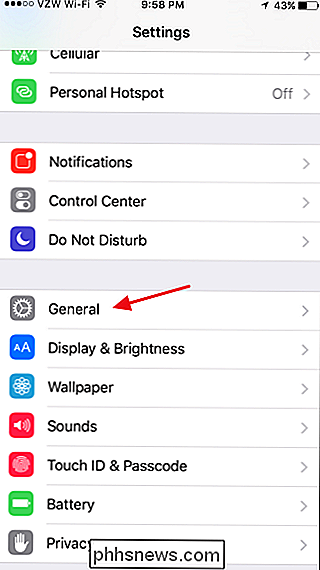
Bendrųjų nustatymų puslapyje bakstelėkite Pritaikymo galimybė.
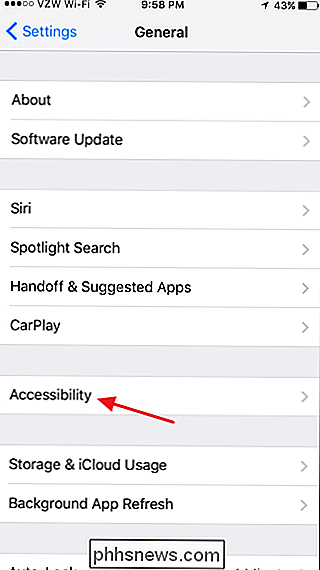
Prieinamumo nustatymuose palieskite "Speech".
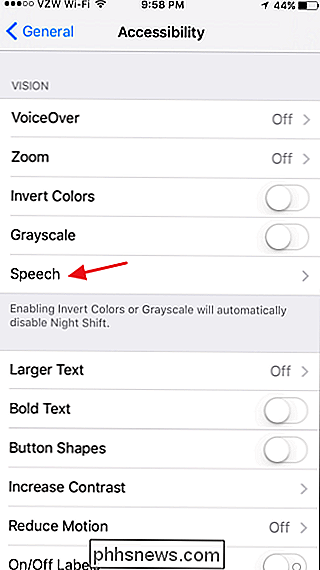
Puslapyje "Kalba" įjunkite "Speak Screen".
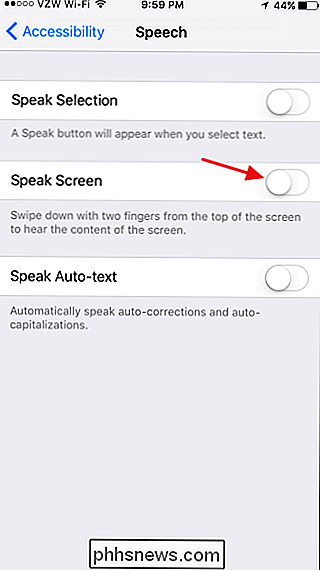
Kai įjungiate "Speak Screen", trys pasirodys papildomi nustatymai. Palieskite "Voices", jei norite pridėti skirtingus balsus iš kelių kalbų ir dialektų ir pasirinkti numatytąjį balsą. Slankiklis "Kalbėjimo greitis" leidžia reguliuoti, kaip greitai "Speak Screen" skaitys pasirinkimą. Kai įjungiate "Speak Screen", taip pat galite jį reguliuoti skraidydami, todėl čia nėra daug dalykų. Įjunkite "Išryškinti turinį", kad "Speak Screen" išskirtumėte tai, ką jis skaito ekrane, kad galėtumėte lengviau sekti.
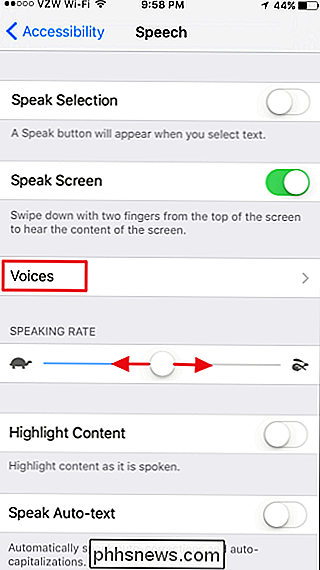
Kai įjungtas "Speak Screen", jį galite suaktyvinti bet kuriame ekrane, nuslinkę žemyn iš ekrano viršuje su dviem pirštai. Speak Screen jau pradeda skaityti. Taip pat yra valdymo skydelis, kurį galite naudoti pristabdyti kalbą, praleisti į priekį arba atgal ir keisti skaitymo greitį (vėžlio ir triušio mygtukus).
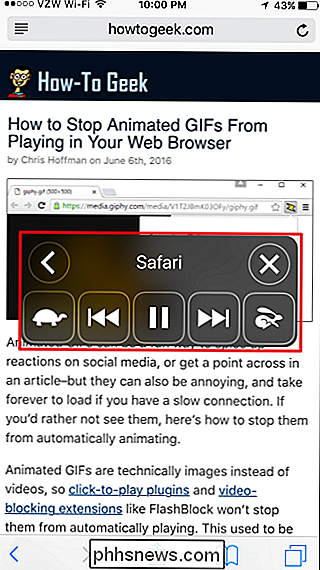
Taip pat galite paliesti mygtuką "Minimizuoti" (kairiojoje rodyklėje), norėdami gauti valdymo pultas. Tiesiog bakstelėkite piktogramą, kad galėtumėte grąžinti visą valdymo skydą.
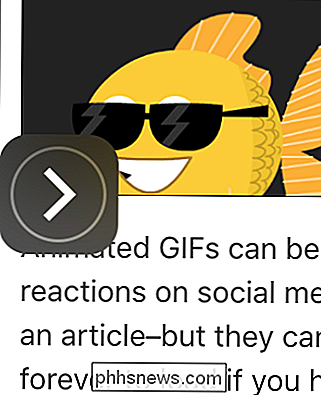
Kol Speak ekranas skaito jums, galite slinkti puslapio aukštyn arba žemyn (arba pakeisti savo ebook reader puslapius) nepraleidžiant kalbos. Galite net uždaryti programą, kurią turite skaityti, ir atidarykite kitą programą, kol "Speak Screen" vis dar skaito bet kurį ekraną, kuriame jį pradėjote. Jei norite, kad kalbėtumėte ekranu, kad pereitumėte prie naujo ekrano nuskaitymo, tiesiog perbraukite žemyn nuo viršaus dviem pirštais naujame ekrane.
Ir jūs turite jį. "Speak Screen" puikiai tinka žavinti skaitymą, kai darote kitus dalykus, ar turite regėjimo sutrikimų, ar ne. Aš dažnai jį skaityti interneto puslapiuose, kai mąstau el. Paštu arba išvalau nuotraukas, bet taip pat puikiai tinka apsisukti beveik bet kurio ebook į garso knygą.

Kaip kurti ir tvarkyti kontaktus "Outlook 2013"
" "Outlook" nėra daug naudos, jei neturite kontaktų. Žinoma, galite įvesti el. Pašto adresus, kai einate, tačiau tai yra daug laiko ir klaidų. Geriau turėti kontaktus jau "Outlook", kad galėtumėte per trumpą paspaudimą greitai pašalinti greitą pranešimą. Neseniai mes aptarėme, kaip pradėti naudoti "Outlook", ir šiandien norime jį pratęsti įtraukdami dirbti su kontaktais.

Kaip iš naujo nustatyti savo "Android" telefoną ar planšetinį kompiuterį, kai jis nebus paleidžiamas
Saugiuoju režimu, gali padėti išspręsti "Android" problemą, tačiau kartais jums reikės viską nuvalyti ir atkurti savo įrenginį. jo gamyklos būsena. Bet jei negalite atlikti įprastos gamyklos atstatymo, pasakykite, kad jei jūsų telefonas negalės įkrovos tinkamai, tai galite padaryti naudodami "Android" atkūrimo aplinką.



